【IDEA教程】详解 IDEA Java字节码反编译器

确保启用了Java Bytecode Decompiler和Bytecode Viewer捆绑插件。
IntelliJ IDEA 具有 Java 字节码反编译器,它可以向您显示编译后的字节码,就好像它是人类可读的 Java 代码一样。默认情况下启用反编译器。
在编辑器中打开已编译的.class文件。
如果您是第一次打开编译文件,IDE 会提示您同意JetBrains Decompiler对话框中的指定条款和条件。如果单击Accept,以后将不会显示该对话框,并且将自动反编译相应的代码。
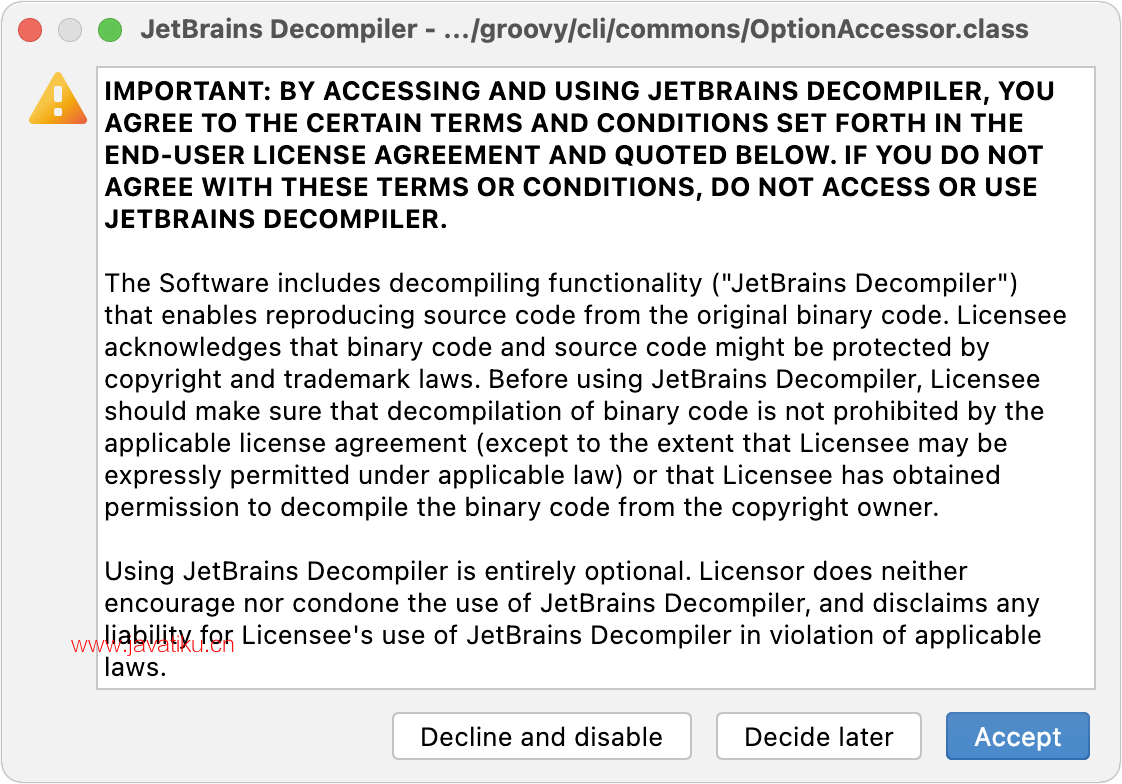
如果您改变主意并希望再次出现JetBrains Decompiler对话框,请在设置中禁用Java Bytecode Decompiler插件并在编辑器中打开任何已编译的文件。
之后,IDE 将向您展示人类可读的 Java 代码,而无需将.class文件实际转换为.java文件。
编辑器上方的黄色通知面板通知您正在阅读反编译文件。
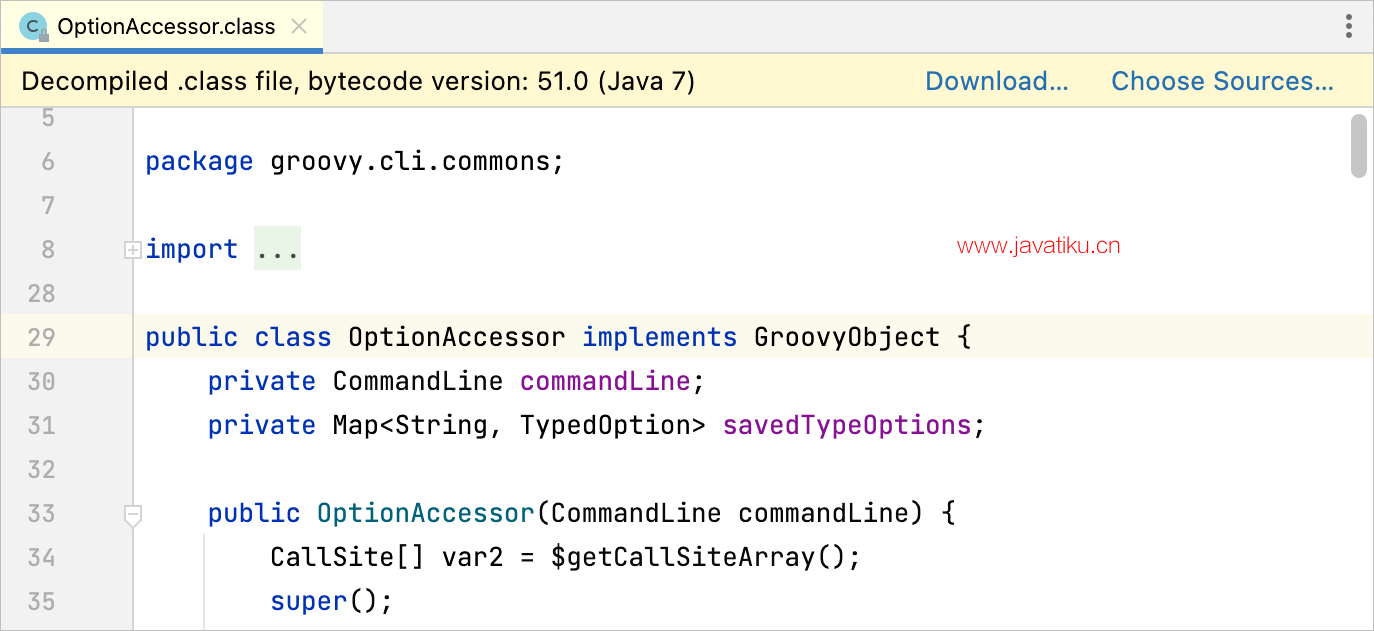
显示编译文件的字节码
默认情况下,IDE 会在已编译文件中显示反编译代码。如有必要,您可以打开任何已编译类的字节码查看器。
在编辑器中打开一个编译文件并选择View | 从主菜单显示字节码。
字节码查看器提供基本的语法高亮显示,并以易于阅读的方式显示信息。
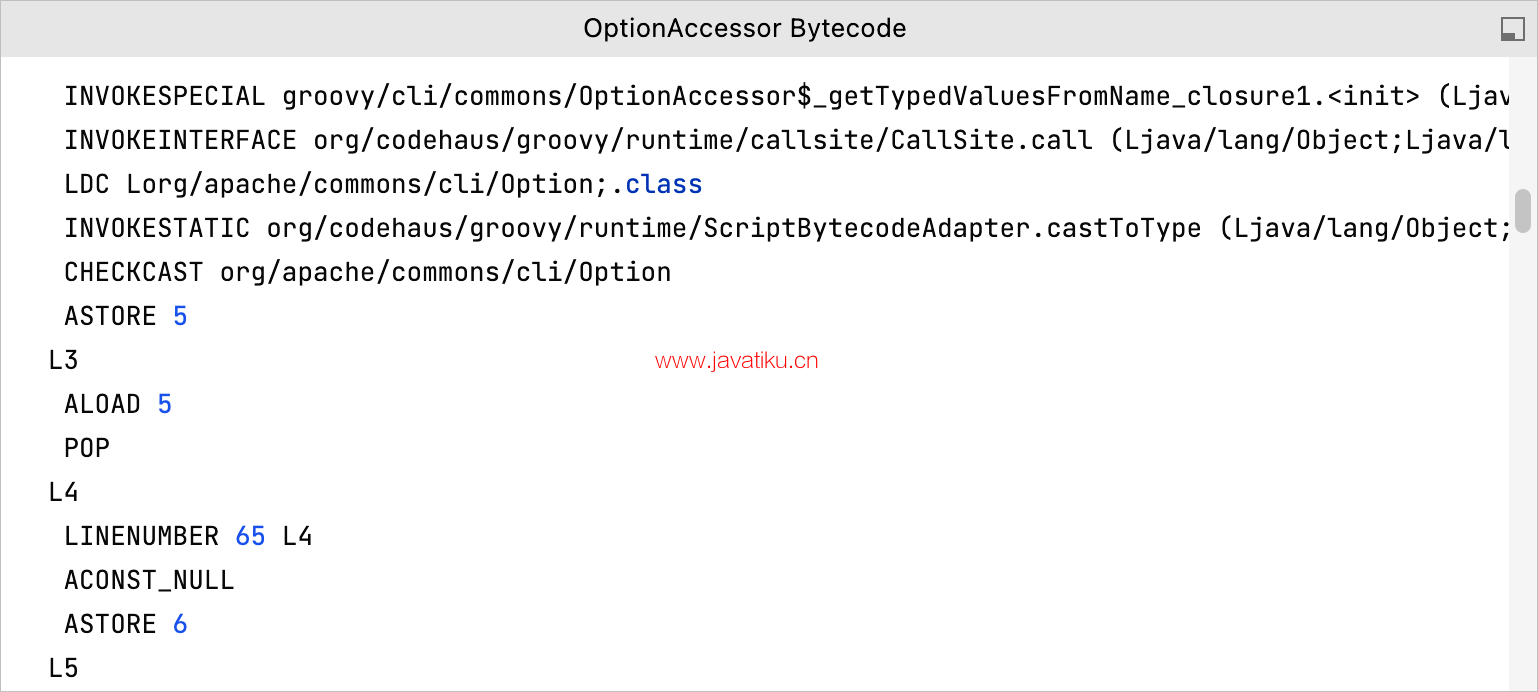
反编译器还可以调试您的代码,因此您可以在反编译代码的任何位置使用断点。



